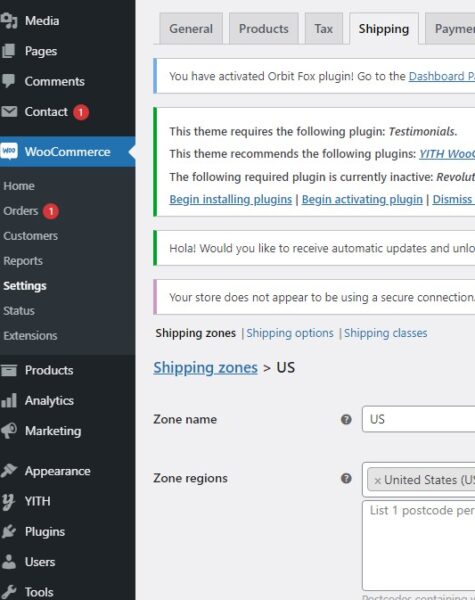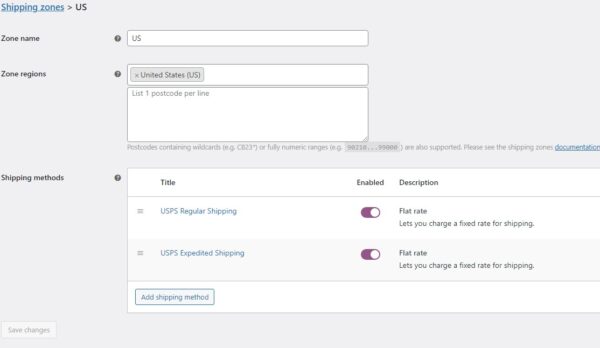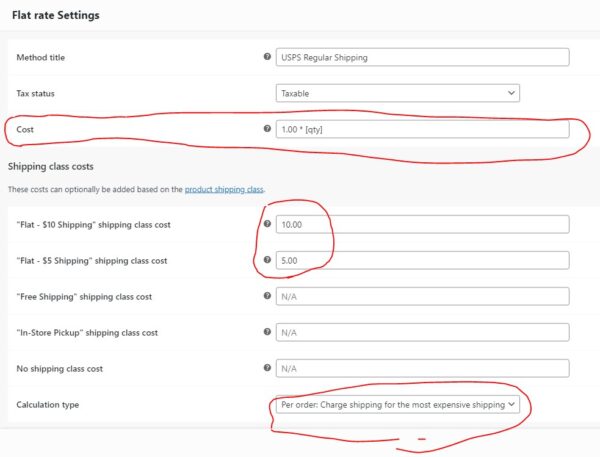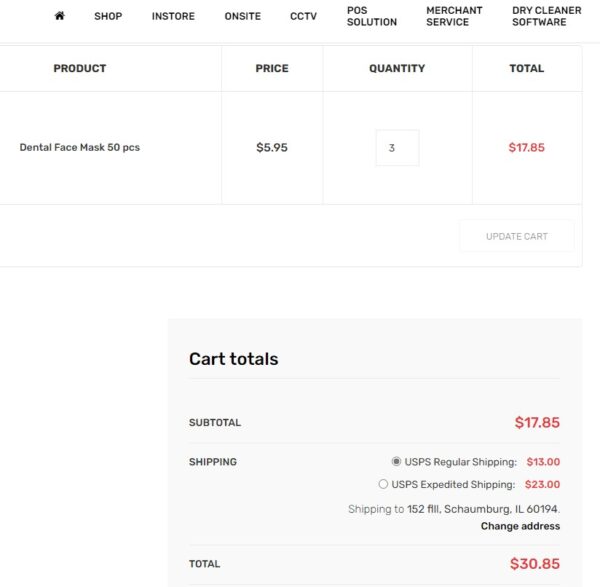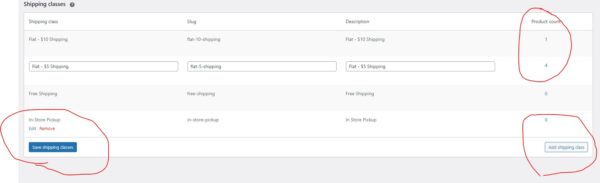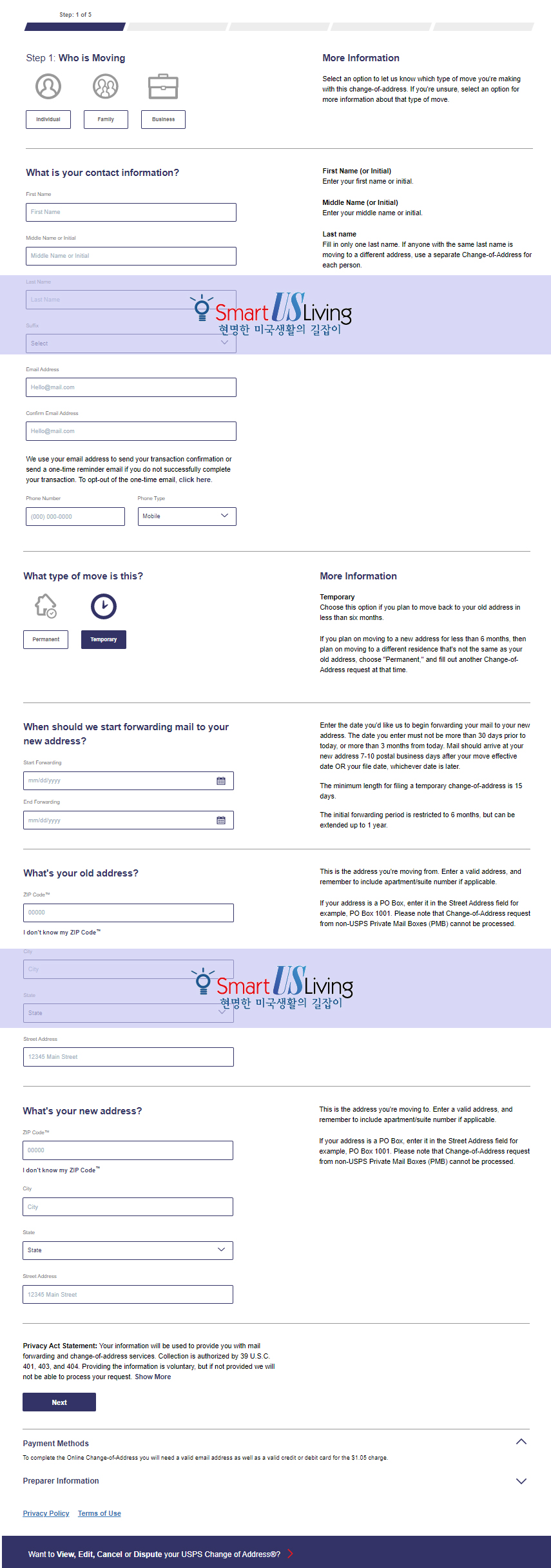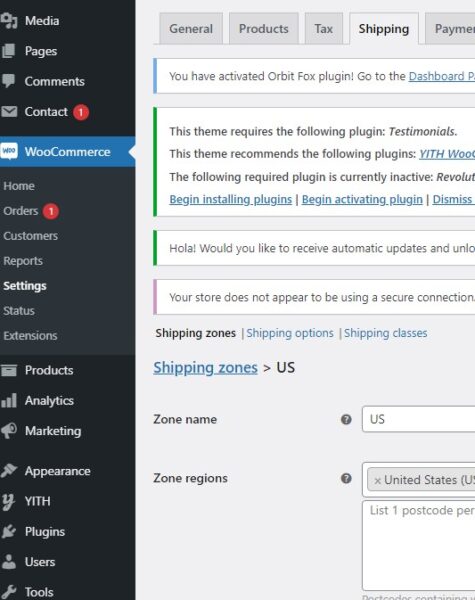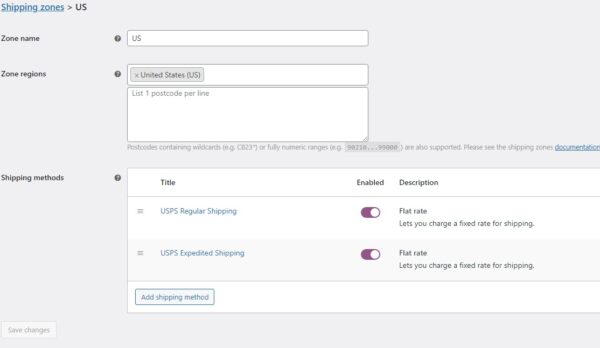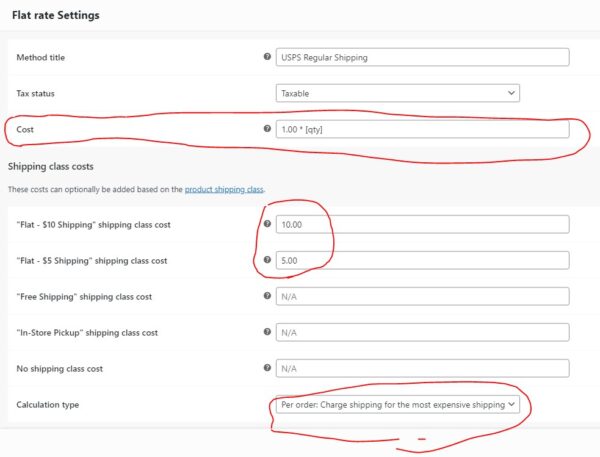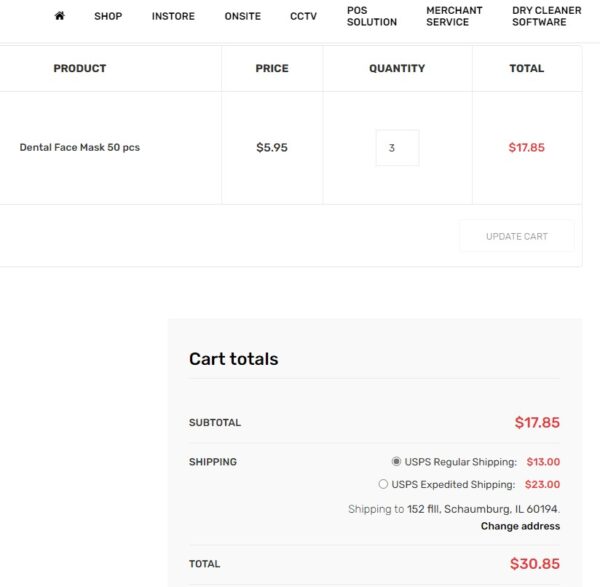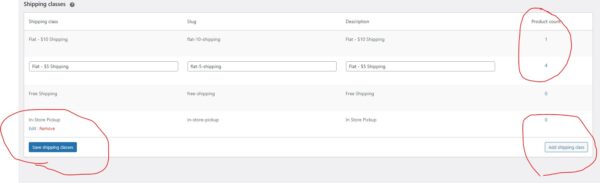해외동포비자인 F-4 비자를 미국내에서 신청하려면 여러가지 서류를 준비해야하는데 이중의 하나인 어포스티유를 받은 FBI 범죄경력증명서(FBI Criminal Record)는 시간이 많이 걸리기 때문에 미리 준비를 해야한다.
주변 USPS 우체국중에 디지털 지문을 찍어서 진행을 대행해주는 곳을 먼저 찾아야한다.
온라인으로 미리 예약을 하여 방문을 한뒤 담당자를 만나 지문을 채취하게 되며 이메일로 결과를 먼저 받아볼 수 있다.
하지만 비자신청시 필요한 서류는 어포스티유를 받은 FBI 범죄경력증명서이기 때문에 미국무부에 신청을 하게되는데 체크 $20을 동봉하여 아래의 주소로 보내야한다.
U.S. Department of State Office of Authentications
CA/PPT/S/TO/AUT
44132 Mercure Cir.
PO Box 1206
Sterling, VA 20166-1206
실제로 USPS 에서 지문을 찍고 U.S. Department of State Office of Authentications 에 메일로 $20 체크와 함께 제출한게 2022년 10월 21일이었는데 드디어 그 체크가 은행 어카운트에서 디파짓된 것이 확인되었다. 거의 3달이 걸렸다.
이는 체크가 클리어된 상태만이고 실제로 어포스티유를 받은 FBI 범죄경력증명서는 3개월이 지나도 받지 못하다가 결국 신청한 케이스가 반송되었슴을 알리는 편지와 원본을 리턴 패키지로 받았다. 이유는 딱 한가지이다. 범죄경력증명서를 이메일로 받았는데 프린트된 상태가 아래의 워터마크(water mark)을 보여주어야 하는데 프린트 인쇄된것이 거의 희미한 상태로 구분이 않된다는 것이었다. 그많은 시간을 기다리며 받은 허탈한 결과에 공적인 서류 문제는 미국에서 사소한 것이라도 놓치면 않된다는 것을 또한번 뼈져리게 느꼈다. 다음에 비자나 거소증관련해서 범죄기록 어포스티유를 받을때는 최소 4개월 정도의 여유를 갖고 신청을 해야 하고 또한가지는 프린트는 돈을 내고라도 정확하게 워터마크가 보여지게 해서 신청을 해야 한다.
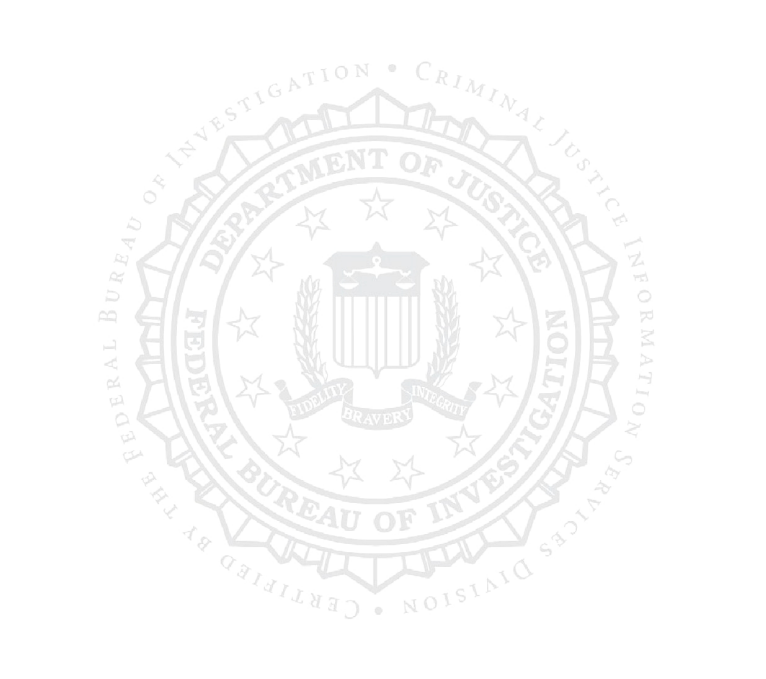
만일 F-4 비자를 미국에서 받고 한국에 방문하여 거소증을 신청하고자 한다면 FBI 범죄경력증명서는 미리 신청을 하도록 한다.
보다 상세한 안내는 아래에서 확인할 수 있다.
재외동포비자(F-4) 신청 구비서류는 아래와 같다.
1. 사증발급신청서
2. 사진 1매 (2“x2″)
3. 여권과 여권(사진 면) 사본 1부
4. 미시민권 사본 1부
5. 가족관계증명서와 기본증명서 각 1부(국적상실신고가 되어 있어야 함)
6. 수수료 : $45.00 (Money Order Only, 방문신청시 현금 가능)
7. 한국어 능력 입증서류 (아래 하나에 해당하는 경우는 한국어 능력 입증 서류 면제)
- 과거 다른 체류자격에서 한국어능력 입증서류를 제출한 사실이 인정되는 사람
- 과거 대한민국 국적을 보유했던 사람
- 60세 이상자
- 한국에서 「초․중등교육법」에 규정된 초등학교(초졸 검정고시 합격자, 「대안학교의 설립․운영에 관한 규정」제6조에 따라 초등학교 과정 학력인정을 받은 사람 포함) 이상을 졸업자
- 13세 이하인 사람(형사 미성년자)
- 재외동포(F-4) 사증을 소지하고 국내에서 3년 이상 체류한 사람
8. Apostille 받은 FBI 범죄경력증명서
○ (면제대상) 아래 어느 하나에 해당하는 경우 생략 가능
– 60세 이상인 사람
- 13세 이하인 사람(형사 미성년자)
- 국가유공자(독립유공자)와 그 유족
– 특별공로(국익증진) 동포
– 과거 본국 범죄경력증명서류를 제출(생략 대상자 포함)하고 국내 체류하고 있는 사람으로서 해외에서 6개월 이상 연속하여 체류하지 않은 사람
– 신청일 기준 한국에서 5년 이상 체류한 사람으로서, 5년 이내 해외에서 6개월 이상 연속하여 체류하지 않은 사람
9. 우표를 부착한 반송봉투
10. 운전면허증 사본(주소증명서류)